PemberitahuanX builder memberi Anda kendali penuh atas bagaimana Anda ingin Lansiran Pemberitahuan Anda muncul di situs. Mari ikuti panduan di bawah ini untuk mempelajari cara menggunakan 'Tampilan' tab untuk membuat peringatan pemberitahuan sembulan yang menakjubkan:
Langkah 1: Pilih Peringatan Pemberitahuan #
Pertama-tama, buka Dasbor WordPress dan arahkan ke wp-admin -> NotificationX -> NotificationX Builder.
Pilih 'Jenis Pemberitahuan' pilihan Anda dari 'Sumber' tab dan buat semua konfigurasi yang diperlukan dari 'Desain' dan 'Kandungan' tab. Setelah itu, Anda akan diarahkan ke 'Tampilan' tab. Atau Anda cukup mengeklik tab 'Tampilan' untuk menavigasinya secara langsung.
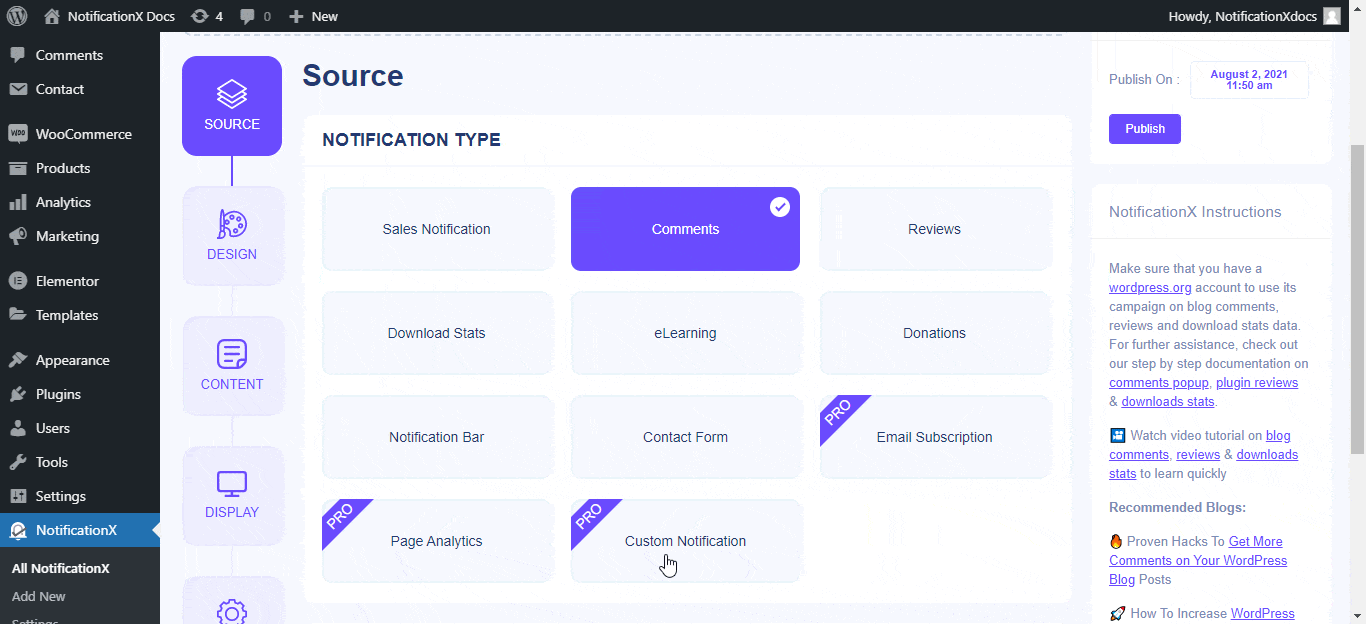
Langkah 2: Konfigurasi Pengaturan Tampilan #
Anda akan menemukan dua bagian terpisah di 'Tampilan' tab: Gambar & Visibilitas. Jika mau, Anda dapat menampilkan gambar default untuk pengguna. Sementara itu, aktifkan opsi 'Tampilkan Gravatar', jika Anda ingin menampilkan gravatar pengguna di peringatan notifikasi Anda.
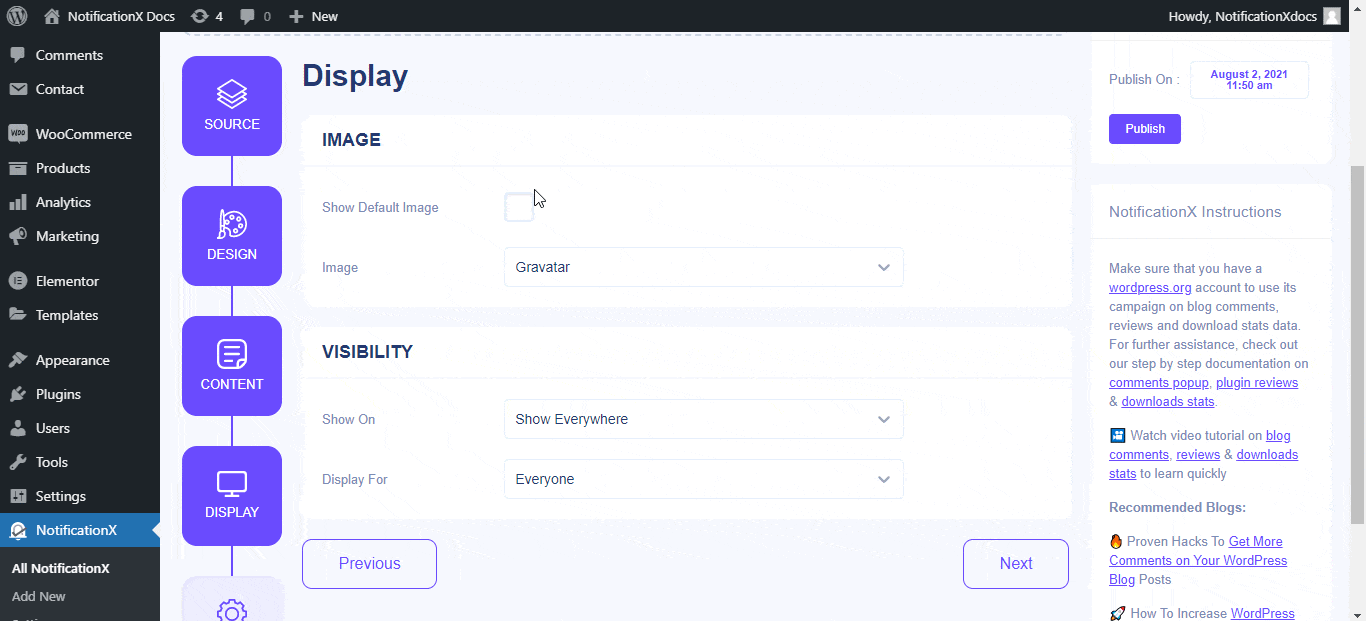
Selain itu, Anda dapat mengontrol di mana Anda ingin lansiran pemberitahuan ditampilkan. Anda bahkan dapat menentukan halaman tempat Anda ingin menampilkannya atau bahkan menyembunyikannya. Selain itu, Anda juga dapat menampilkan munculan pemberitahuan berdasarkan peran pengguna.
Anda akan dapat memilih di antara semua kontrol itu -
1. Halaman Depan
2. Halaman Blog
3. Semua Posting, Halaman & Jenis Posting Kustom
4. Semua Posting
5. Semua Halaman
6. Semua Lampiran
7. Cari Halaman
8. 404 Halaman Kesalahan
9. Semua Arsip
10. Semua Kategori Arsip
11. Semua Arsip Tag
12. Pos Kustom atau Halaman ID
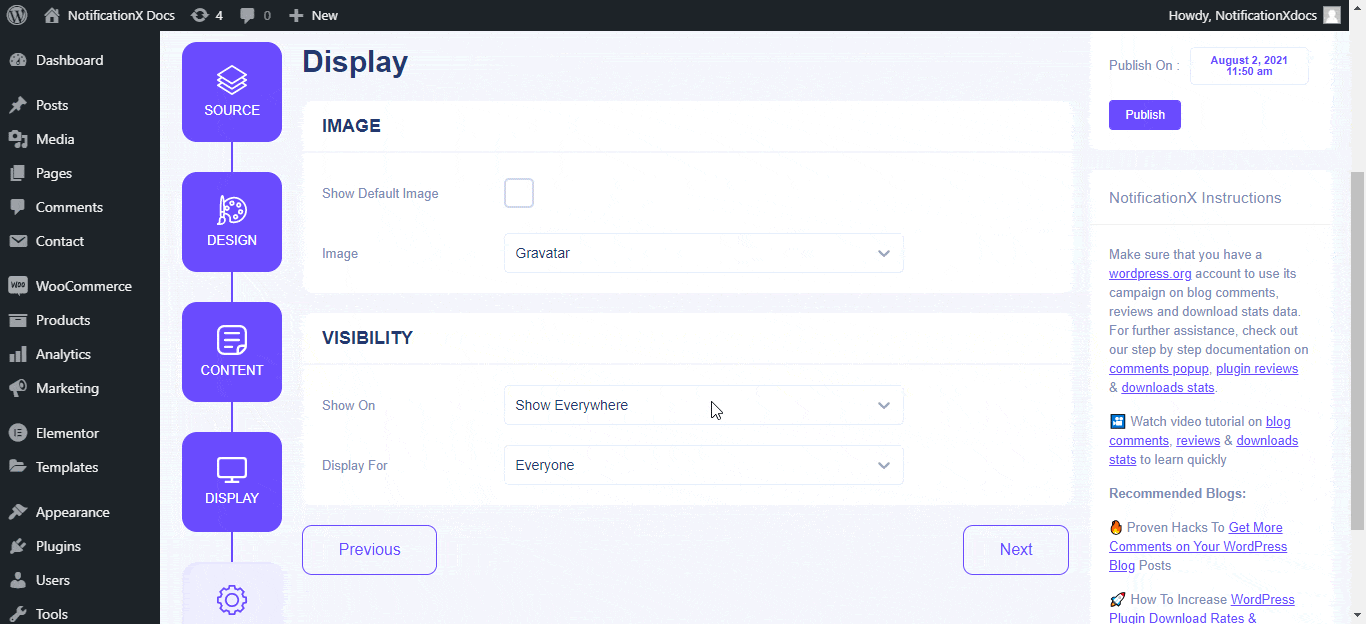
Ini adalah bagaimana Anda dapat memiliki kendali atas munculan pemberitahuan Anda dengan mengatur kapan, di mana, dan untuk siapa menampilkannya menggunakan 'Tampilan' tab di NotificationX.
Terjebak? Jangan ragu untuk menghubungi kami Tim Dukungan khusus untuk bantuan dan pertanyaan lebih lanjut.






